W celu wydania dostawy, na którą zostało złożone zapotrzebowanie w centrali, należy na liście dokumentów magazynowych wybrać przycisk [P].
![Przycisk [P]](https://pomoc.comarch.pl/retail/20190/wp-content/uploads/2019/06/RET_DOKUM_MAGAZYN_Przycisk-P.png)
- wystawione z poziomu systemu ERP z zaznaczoną opcją Realizuj w POS
- zapisane na danym stanowisku POS
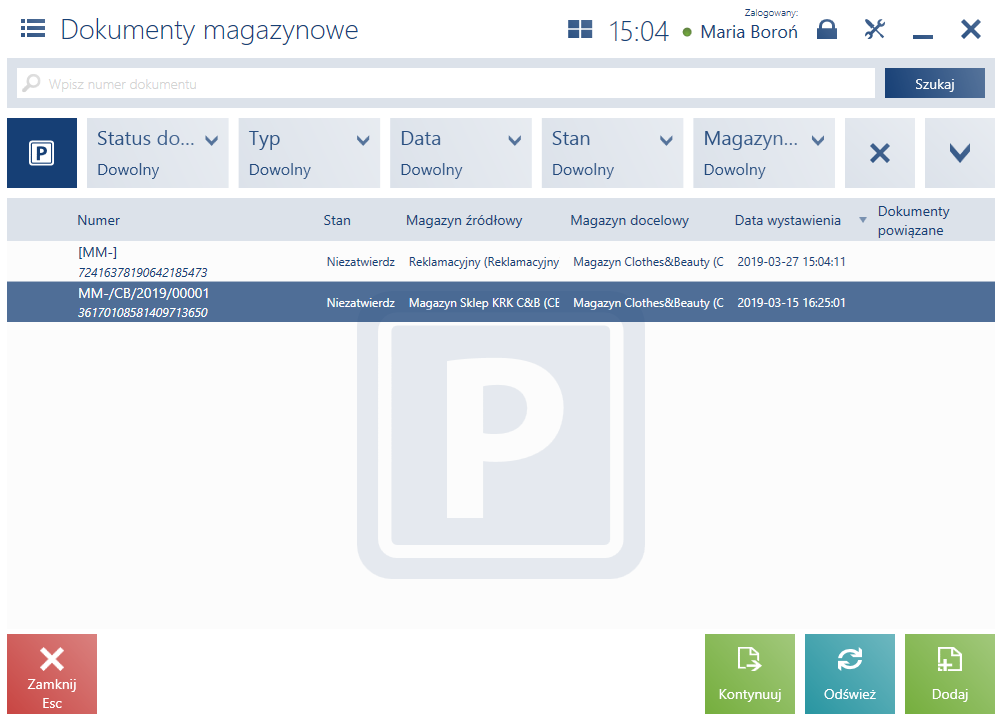
Z poziomu parkingu można przy pomocy przycisku:
- [Kontynuuj] – edytować dokument wystawiony z poziomu systemu ERP lub innego stanowiska POS (wydanie dostawy)
- [Usuń] – usunąć dokument wystawiony na danym stanowisku POS
Wydanie dostawy dotyczy dokumentów MM-, które:
- są w stanie Niezatwierdzony
- zostały utworzone w systemie ERP z opcją Realizuj w POS lub utworzone na stanowisku POS w obrębie tego samego centrum
- w polu Magazyn źródłowy mają zdefiniowany magazyn dostępny dla dokumentów MM-/MM+ w centrum, do którego przypisane jest stanowisko POS
Obsługa okna wydania dostawy przebiega analogicznie do przyjęcia dostawy.
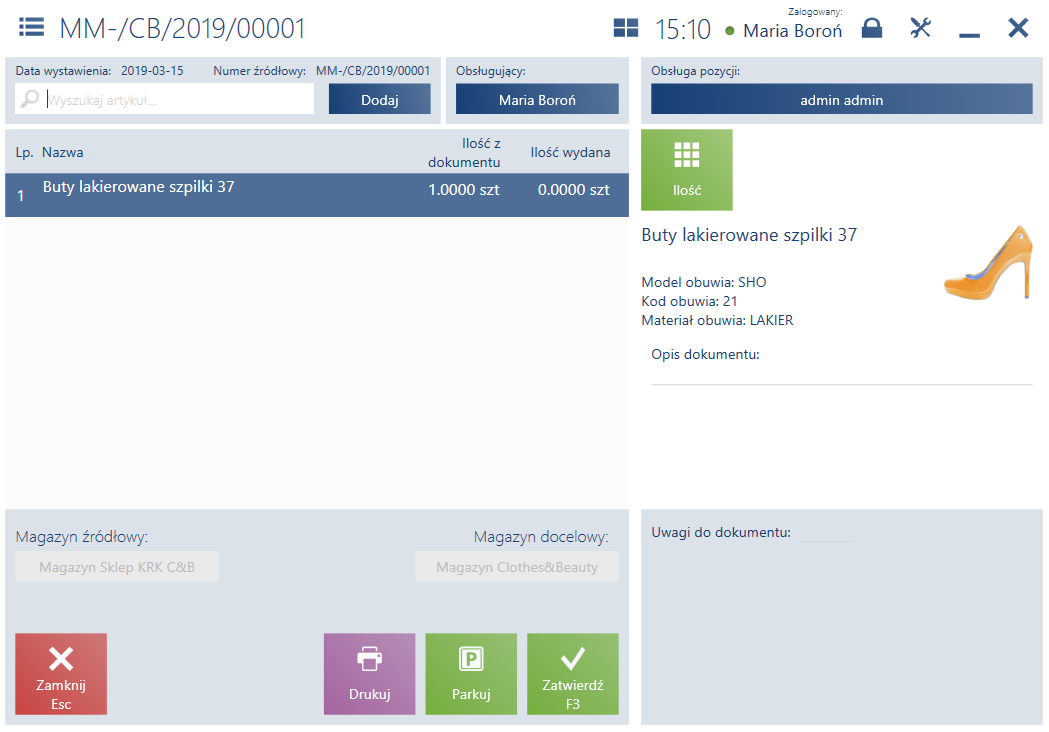
Na dokumencie wydania:
- można dodać tylko te artykuły, które są wyszczególnione jako pozycje na dokumencie. Przy próbie dodania innego artykułu zostanie wyświetlony komunikat „Brak wybranego elementu na dokumencie. Artykuł [nazwa artykułu] nie zostanie dodany do MM-.”
- nie można wprowadzić większej ilości danej pozycji (wydać większej ilość towaru) niż została określona na dokumencie MM-
Dokument wydania utworzony z poziomu systemu ERP zawiera pole Numer źródłowy, które przechowuje oryginalny numer dokumentu (z systemu ERP). Dzięki temu, mimo przenumerowania MM- podczas jego zatwierdzenia (zgodnie z numeracją stanowiska POS), nadal pozostaje możliwość znalezienia powiązania między takimi dokumentami.
Jeżeli wprowadzony towar został wydany w ilości zgodnej z kolumną Ilość z dokumentu, pozycja na dokumencie zostanie oznaczona kolorem zielonym. W przypadku niezgodności, wartość ta zostanie oznaczona kolorem czerwonym (w kolumnie Ilość wydana).
W oknie edytowanego dokumentu dostępne są następujące przyciski:
- [Parkuj] – ponownie parkuje dokument w celu jego dalszej realizacji na innym stanowisku POS lub dokończenia wprowadzania towaru w późniejszym terminie
- [Zatwierdź]- zatwierdza dokument, co spowoduje wygenerowanie protokołu przyjęcia (PRP) oraz dokumentu MM+ w stanie Zatwierdzony
- [Drukuj]

